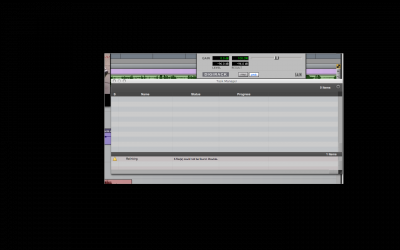Ve al region list y selecciona los audios desaparecidos (deberían estar en cursiva). Selecciona en la pestaña del menú del region list el comando "Clear" (cmd+shift+B en Mac ctrl+shift+B en PC). te preguntará si quieres borrarlo de la sesión o del disco. Eliges de la sesión y ya está.
No te aconsejo para nada borrar directamente de la carpeta audio files. Hazlo mediante ese comando y así eliminas no sólo el archivo sino el link de la base de datos de PT. Si lo borras directamente, PT sigue mirando su bases de datos y vé que DEBERIA tener un archivo y no lo encuentra.
Archivos adjuntos (
loguéate para descargar)

Mil gracias tio ! aprovecho y te pregunto que seguro que lo sabes, una vez tenemos en pistas las regiones que nos interesan realmente, como se hacia para dar a una opcion que te dejaba las regiones intactas que usas en pistas pero las restantes que no estan las desecha ?

Selecciona todas las regiones del timeline y después ve al mismo menú de antes, donde pone Select --> Unused. Te seleccionará en el timeline todas las regiones no utilizadas. Después pulsas el "clear" de antes y le dices que quieres borrar del disco "Delete" en vez de "Remove" como antes. Y ya está.
ATENCIÓN: Mucho cuidado con esto. Es un proceso irreversible. Si te equivocas en algo no vas a poder recuperar de ninguna manera lo borrado. Te aconsejo que te crees una sesión "falsa" con unos cuantos audios duplicados (o regiones vacías... total, para probar...). De esta manera te familiarizas con el proceso sin miedo a perder nada.
P.D. Existe un método muy interesante: Al principio, después justo de seleccionar todas las regiones del timeline, usa la opción "compact" también del mismo menú. Con ello lo que haces es definir un tiempo antes y después de la región que tienes y crea un nuevo archivo. Imagina que de una toma de 1 minuto sólo aprovechas 10 segundos. Como esos 10 segundos están en el timeline, el comando "clear" no los borrará, pero como forman parte de un fichero de 1 minuto, no borrará tampoco el fichero de 1 minuto con lo que estarás guardando en disco 50 segundos que no quieres. Al compactar, puedes definir 1 segundo antes y después (para poder hacer fades y crossfades, por ejemplo) y creará un fichero de 10 segundos + 1 al principio + 1 al final = 12 segundos. Así ahorras entero el de 1 minuto y ahorras espacio.
De nuevo mucho cuidado que cualquier error es irreversible.
Saludos.

Fantástico muchas gracias ! es muy útil.

Retomo este hilo por no abrir uno nuevo
Cuando borro todos los audios no utilizados, me sale una venta que me pregunta si estoy seguro que quiero borrarlo (me he tirado un buen rato con el dedo pegado al enter) ¿hay alguna opción de hacer a PT que no lo pregunte?

¿Te refieres ha que has de confirmar para cada archivo? Pulsa opción mientras confirmas el borrado y lo aplicará a todos.

1
pero me aparece este mensaje todavía
Archivos adjuntos (
loguéate para descargar)

Selecciónalo, haz click con el botón derecho y escoge clear o algo así, ahora no recuerdo.

Muchas gracias!
De todas formas, tengo una duda, yo utilizo librerias de sonido en un disco duro externo,cuando importo un audio a PT,lo arrastro desde el finder al timeline, pero a veces abro la sesión con el disco duro conectado y algunos audios no los encuentra, pensaba que al importar, PT hace uno copia en la carpeta de audio files directamente, ¿pero no es así no? ¿sino porque tiene que buscarlo?

Depende...
Hay una preferencia llamada "Automatically copy files on import" en la página "processing" de las preferencias. Si está activado lo copia, si no simplemente hace un link al archivo y si ese archivo esta en un disco removible puedes tener problemas.
Una manera de asegurarse de que copia es "forzar" el copiado al margen de como esté la preferencia. Cuando arrastres el archivo mantén la tecla Opt (Mac) o Alt (PC) y los archivos que arrastres se copiarán a la carpeta audio files.
Saludos.